Microsoft Office-bestanden bewerken in G Suite
Google G Suite heeft in relatief korte tijd veel marktaandeel veroverd op Microsoft Office 365. Maar niet elke organisatie gebruikt G Suite. Ook onder ouders en leerlingen is Microsoft Office nog veel gebruikt. In dit artikel gaan we in op de vraag hoe je Microsoft Office-bestanden in G Suite kunt openen en bewerken.
Het is al een tijdje mogelijk om Microsoft Office-bestanden te gebruiken in G Suite. Een Word-bestand kan prima worden geopend in Google Docs. Een Excelbestand is over te zetten naar Google Sheets en ook de stap van PowerPoint naar Slides is prima te zetten. De meeste mensen deden dit door de bestanden naar Google Drive te uploaden. Een andere methode om Office-bestanden om te zetten maakte gebruik van een plugin in de Chrome-browser.
Het wordt hierdoor ook een stuk makkelijker om met de hele organisatie over te stappen naar G Suite.
Beide methodes werken, maar hebben een nadeel: je blijft zitten met twee verschillende bestanden: het originele Office-document en een Google file. Waar verschillende versies van een bestand in omloop zijn, liggen verwarring en misverstanden op de loer.
Direct Office-bestanden bewerken in G Suite sinds 2019
Sinds mei 2019 is er echter nog een andere manier. Google voegde toen de mogelijkheid toe om de originele Office bestanden te openen, bewerken en te delen, zonder dat het bestand omgezet hoeft te worden naar het Google-format. Dat scheelt een hoop tijd en werk. Voor grotere organisaties scheelt het ook veel geld, want het is niet meer nodig om een aantal Office-licenties aan te houden enkel en alleen om bestanden te kunnen converteren. Google zette hiermee een slimme stap, want het wordt hierdoor ook een stuk makkelijker om met de hele organisatie over te stappen naar G Suite.
Hoe gebruik je Docs, Sheets en Slides om Office bestanden te bewerken
Op bijna alle apparaten zit een browser waarmee je Word-, Excel-, en PowerPoint-bestanden kunt bewerken. De meest populaire browsers worden allemaal ondersteund: Chrome, Firefox en Safari (macOS), Internet Explorer 11 en Edge (Windows).
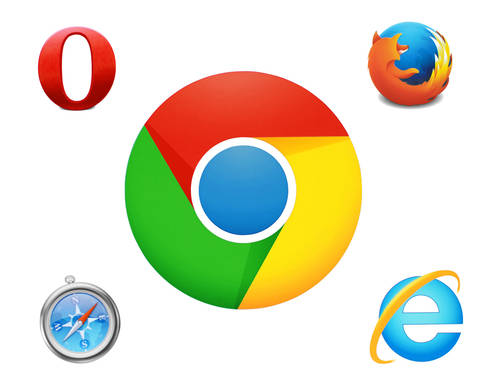
Ook in de Google Drive app op Android-apparaten of iOS kun je Office-bestanden te veranderen. Tik eenvoudigweg op een bestand om het te openen en je kunt het direct via je smartphone, tablet of ander apparaat bewerken.
Kun je alle Office-bestanden openen?
Je zou alle hedendaagse Office-bestanden moeten kunnen openen. Niet alleen .docx, .xlsx en .pptx, maar ook hun voorgangers .doc, .xls en .ppt. Ook template-bestanden zijn in G Suite bruikbaar (.dot, .xlt, .pot). Zelfs PowerPoint Show (.pps) en Excel-bestanden met macro’s (.xlsm) zijn in G Suite direct bewerkbaar.
Mocht je een ouder bestand moeten openen (van voor 2007), dan wordt dit door G Suite automatisch opgeslagen in de modernere variant.
Hoe bewaar je de inhoud van je bestanden?
Heel af en toe kom je misschien een Office-bestand tegen dat door de verschillende Google-apps nog niet gelezen kan worden. Je zou misschien verwachten dat het bestand dan niet opent, maar Google heeft hier een slimme oplossing voor verzonnen: je kunt Office-bestanden gewoon openen en bewerken, maar de niet-leesbare content wordt door Google beschermd. Het deel van de inhoud dat Google kan lezen kun je gewoon bewerken. Mochten je bewerkingen de beschermde content aantasten, dan waarschuwt het programma je hiervoor.
En mocht je onverhoopt toch belangrijke inhoud verloren zijn, dan kun je via File à Version History een oude versie openen.
Het lukt niet!
Chrome
Ondanks alle goede bedoelingen van Google komt het voor dat je een bestand niet kunt bewerken. Een veelvoorkomende oorzaak is Office Editor, de Chrome extension die veel gebruikers voorheen gebruikten.
Schakel de plugin uit, of verwijder hem, om ongestoord te kunnen werken.

Je doet dit door op de drie verticale stippen te klikken (More menu à More Tools à Extensions). Zoek de extensie Office Editing for Docs, Sheets & Slide en klik op Remove. Bevestig de keuze door nogmaals op Remove te klikken en de extensie te wissen.
Android of iOS
Als je op Android of iOS werkt, kan het probleem worden veroorzaakt doordat je één of meer van de belangrijke G Suite apps mist: Google Drive, Docs, Sheets en Slides. Deze zijn namelijk niet op elke device standaard geïnstalleerd. Zonder die apps kun je de files wel openen, maar je kunt ze niet bewerken. De oplossing is simpel: installeer de benodigde apps.
Steeds handiger
Google G Suite wordt steeds handiger. Door hun software ook bruikbaar te maken voor het bewerken van Microsoft Office bestanden wordt een belangrijk bezwaar tegen een overstap naar G Suite in één klap weggenomen. Voor Microsoft is dat pijnlijk, maar voor ons –gebruikers- is het een enorme stap voorwaarts.